ZIPファイルは、複数のファイルをまとめて一つのファイルに圧縮するための便利な形式です。しかし、時にはZIPファイルの圧縮がうまくいかないことがあります。特にビジネスの現場では、圧縮できないファイルが仕事の進行を妨げることもあります。
この記事では、ZIPファイルが圧縮されない場合の主な原因とその対処法について詳しく解説します。

Part 1.よく使われる圧縮形式「zip」
(1) ZIP形式の概要
ZIP形式は、ファイル圧縮とアーカイブの両方を目的とした、一般的に使用されるファイル形式です。ZIP形式は、複数のファイルやフォルダーを一つのファイルにまとめ、全体のファイルサイズを減少させるために圧縮します。この形式は、ファイル転送や保存の効率化に役立ちます。
(2) ZIP形式の特徴
ZIP形式の特徴は以下のとおりです。
・汎用性:ZIP形式は、WindowsやmacOSなど、さまざまなオペレーティングシステムでサポートされています。これにより、異なるシステム間でのファイル共有が容易です。
・圧縮率:ZIP形式は、ファイルのサイズを大幅に削減することができますが、圧縮率は他の形式(例えば7zやRAR)に比べるとやや低い場合があります。
・迅速な圧縮と解凍:ZIPファイルの圧縮と解凍は迅速であり、特に短時間で大容量のデータを扱う必要がある場合に便利です。
・ファイル分割のサポート:大きなZIPファイルを複数の小さなファイルに分割して保存することが可能で、メールでの送信やストレージ制限を考慮した場合に役立ちます。
(3) 他の圧縮形式
ZIP以外の他の圧縮形式には、以下のようなものがあります。
・RAR形式:圧縮率が高く、特に大容量のデータ圧縮に適しています。WinRARソフトウェアでよく使用され、エラー修復やパスワード保護などの高度な機能を提供します。
・7z形式:非常に高い圧縮率を誇る形式で、オープンソースの圧縮ツールである7-Zipで使用されます。大容量のファイルを効率よく圧縮することができます。
・TAR.GZ形式:主にUNIX系のシステムで使用され、複数のファイルを一つのアーカイブにまとめた後に圧縮します。TARアーカイブはGzipを使って圧縮されることが一般的です。
・その他の形式:LZH、BZ2、XZなど、多種多様な圧縮形式があり、それぞれの形式には特有の利点と用途があります。
Part 2. ZIP圧縮できない原因と解決策
ZIP圧縮しようとすると、圧縮できない場合があります。その原因と解決策を説明します。
2-1. よくあるZIP圧縮のエラーメッセージ
ZIPファイルを作成しようとすると、以下のようなエラーメッセージが表示されることがあります。
・「圧縮(zip形式)フォルダーは無効であるか、または壊れています」
・「圧縮フォルダーで使用できない文字が使われているため圧縮できません」
・「ファイルが見つからないか、読み取りのアクセス許可がありません」
2-2. 各エラーの解決策
では、それぞれのエラーの原因と解決策を説明します。
エラー①圧縮 ( zip形式 ) フォルダーは無効であるか、または壊れています
このエラーは、ZIPファイル自体が破損している場合や、ZIPファイルを作成する際にエラーが発生した場合に表示されます。これは、容量不足が原因で、以下の対策が有効です。
・データを上の階層や別の場所に移動しする。
・「 ディスククリーンアップ 」 を実行して、ドライブの空き領域を確保する。
・ディスクのチェック、システムファイルのチェックを行う。
エラー②圧縮フォルダーで使用できない文字が使われている
このエラーは、ファイル名やフォルダー名に使用できない文字が含まれている場合に発生します。以下の特殊文字は使用できない文字です。
「\」、「|」、「<」、「>」、「,」m「:」、「;」、「“」、「/」、「*」、「?」
解決策は以下のとおりです。
・ファイル名やフォルダー名から特殊文字を削除する。
・半角英数字のみを使用する。
エラー③ファイルが見つからない/読み取りのアクセス許可がない
圧縮しようとしているファイルが存在しない場合や、アクセス許可が無い場合に表示されます。原因として、以下の事が考えられます。
・そのフォルダー内のファイルが別プログラムによって開かれている。
・ZIPフォルダーを作成するための書き込み権限または読み取り権限がない。
・ファイルおよびそのフルパスが255バイト(文字)を超えている。
解決策は以下のとおりです。
・アクセス許可を確認し、必要な権限を付与する。
・管理者権限で圧縮ツールを実行する。
・ファイル名、パス名を短くする。
・実行中のプログラムを終了する。
2-3. 原因不明の場合の対処法
原因が特定できない場合でも、以下の方法で問題を解決できる場合があります。
・圧縮ツールを変更する:異なる圧縮ツールを使用してみることで、問題が解決することがあります。
・ファイルを分割する:大きなファイルや多数のファイルを一度に圧縮する際に問題が発生することがあります。ファイルを小分けにして圧縮することで解決することができます。
・専門家に相談する:ITサポートやシステム管理者に相談し、詳細な診断と解決策を求めることも一つの手です。
zipファイルが圧縮できない場合の原因と対処法を紹介|Wondershare PDFelement
Part 3. おすすめの圧縮ツールを紹介
3-1. WinRAR
WinRARは、RAR形式をはじめとする多くの圧縮形式に対応した強力な圧縮ツールです。以下の特徴があります。
・高い圧縮率:特に大きなファイルの圧縮に優れています。
・パスワード保護:ファイルにパスワードを設定し、セキュリティを強化できます。
・エラー修復機能:破損したアーカイブを修復する機能があります。
・無料試用:40日間、無料試用が可能です。
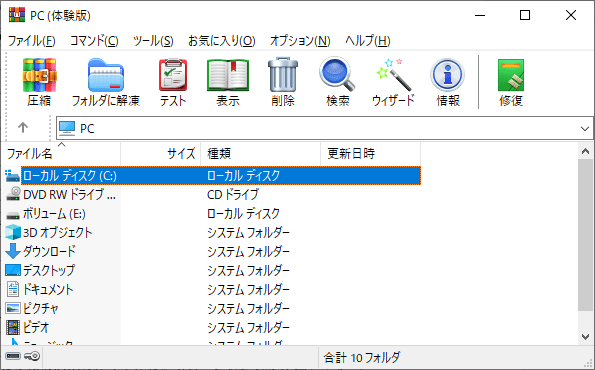
3-2. 7-Zip
7-Zipは、オープンソースの圧縮ツールで、特に高い圧縮率が特徴です。以下の機能があります。
・高圧縮率:7z形式を使用することで、他の形式に比べて高い圧縮率を実現します。
・無料で使用可能:完全に無料で使用でき、商用利用も可能です。
・多くの形式に対応:ZIPやTAR、GZなど、多くの圧縮形式に対応しています。
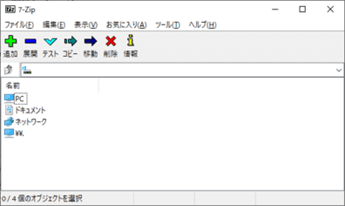
3-3. PDFエレメント:PDFの圧縮品質を求める方へ
PDFの品質を保ったまま圧縮したい場合は、オールインワンPDF編集ソフトPDFelementがお勧めです。
(1) 圧縮機能の特徴
①複数の圧縮オプション
・高、中、低の三つの圧縮率を選択することができます。
・適宜、より詳細に圧縮後の解像度や圧縮するコンテンツ、破棄するコンテンツを選択することができます。
②フォルダーの一括処理
・フォルダーを指定してその中のPDFファイルをまとめて圧縮することができます。
(2) 圧縮手順
①PDFelementを起動し、PDFを開きます。
②「ツール」タブの「PDFを圧縮」をクリックします。
③「最適化」ウィンドウの「オプション」で圧縮率(高、中、低)と出力先フォルダーを選択し、「適用」ボタンをクリックします。

「ファイルを追加」で他のファイルも同時に圧縮できますし、一括処理でまとめて圧縮することも可能です。
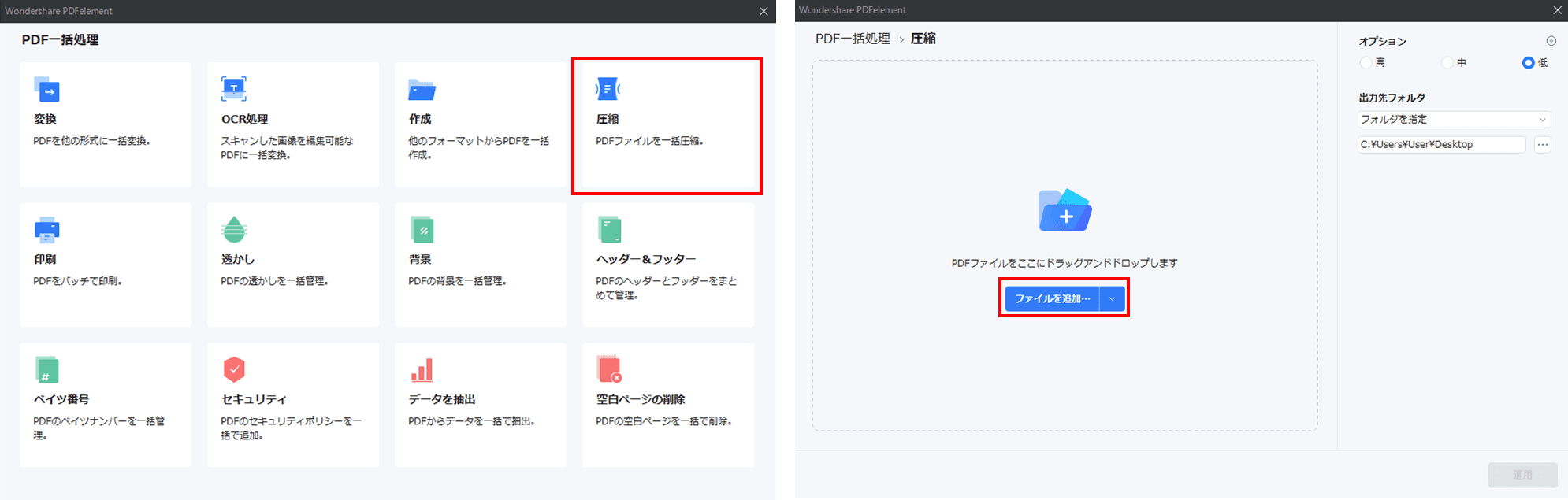
プライバシー保護 | マルウェアなし | 広告なし
Part 4. 圧縮に関する小技
以下に圧縮に関する小技をいくつか紹介します。
(1) 圧縮率を上げる方法
圧縮率を上げることで、ファイルサイズをさらに小さくすることができます。
・圧縮形式を変更する:7z形式やRAR形式など、より高圧縮率を持つ形式を使用します。
・ファイルを最適化する:圧縮前に不要なデータや空白を削除することで、圧縮効率を向上させます。
(2) ファイルを分割して圧縮
大きなファイルを分割して圧縮することで、圧縮の問題を回避できます。
・圧縮ツールの分割機能を使用する:WinRARや7-Zipには、ファイルを分割して圧縮する機能があります。
・手動で分割する:大きなファイルを複数の小さなファイルに分け、それぞれを圧縮します。
関連記事:無料でPDFファイルを分割する方法とは?ツールと手順を紹介>>
(3) オンライン圧縮ツールの活用
インターネット上にはZip作成、動画・画像・PDF圧縮等、多くの無料のオンライン圧縮ツールがあります。
■メリット
・使いやすさ:ソフトウェアのインストールが不要で、簡単に使用できます。
・多機能:一部のツールは、圧縮だけでなく、解凍やファイル変換などの機能も提供しています。
■デメリット
・セキュリティの懸念;いずれもネット上にファイルをアップロードしてから圧縮してダウンロードする形式なので、個人・機密情報流出やウィルス感染の危険性が伴います。
・ファイルサイズの制限: 無料プランではアップロードできるファイルサイズに制限がある場合が多いです。
関連記事:オンラインでPDFを圧縮する無料サイトおすすめ5選>>
Part 5. 圧縮に関するよくある質問と回答
Q1.圧縮してもファイルサイズが小さくならないのはなぜ?
A1.以下の理由が考えられます。
・JPEG画像、MP3音楽ファイル、MP4動画ファイルなどは、既に圧縮されていて、圧縮しても小さくなりません。
・テキストデータやプログラムコードなどは高い圧縮率が期待できますが、バイナリデータ等は圧縮率が低くなります。
Q2. パスワードで保護されたZIPファイルを作成できますか?
A2. WinRARや7-Zipなどの圧縮ツールを使用すると、パスワード保護付きのZIPファイルを作成できます。
Q3. ZIPファイルを解凍する方法は?
A3. WindowsやmacOSでは標準のファイルエクスプローラーを使用します。また、WinRARや7-Zipなどのサードパーティ製ソフトウェアも利用できます。
まとめ
ZIPファイルの圧縮がうまくいかない場合、さまざまな原因と解決策があります。本記事で紹介した対処法を試していただき、円滑にファイルを圧縮して業務を進めてください。適切な圧縮ツールを選び、圧縮率を向上させる小技を活用することで、さらに効率的にファイルを管理できます。
PDF編集はこれ1本でOK | PDFelement
スマートに、シンプルに、AI 搭載 PDF ソリューション
・ 第19回、24回、29回Vectorプロレジ部門賞受賞
・ 標準版からプロ版まで、幅広いのニーズに対応
・ Windows、Mac、iOS、Android、クラウドに対応
・ 7x12h体制アフターサービス










役に立ちましたか?コメントしましょう!